Come utilizzare Copilot in Visual Studio utilizzando l’estensione?
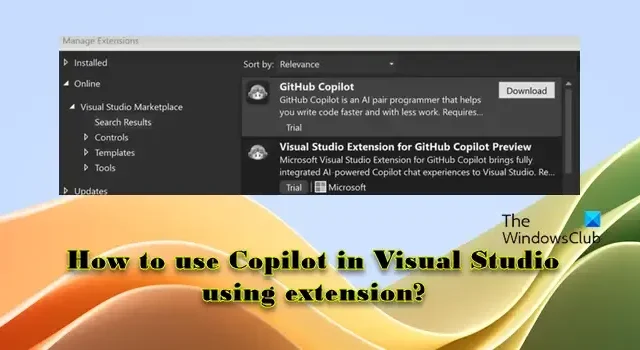
Questo post spiega come utilizzare Copilot in Visual Studio utilizzando l’estensione . GitHub Copilot, un assistente di codifica AI che offre suggerimenti in stile completamento automatico per aiutarti a scrivere codice più velocemente, è ora disponibile per Visual Studio. Utilizzando Copilot, puoi risolvere problemi di programmazione comuni in modo più efficiente e fornire prodotti e servizi migliori.
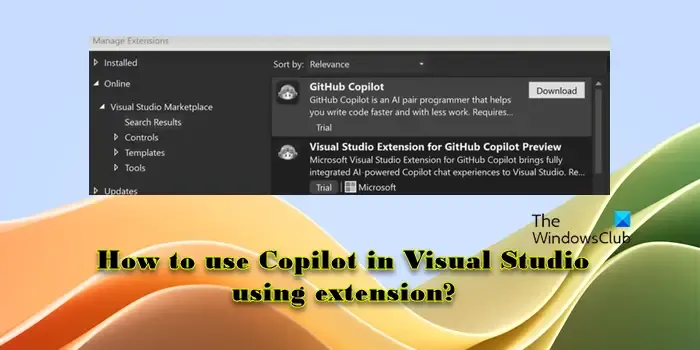
Se sei uno studente, un insegnante o un manutentore di popolari progetti open source, puoi utilizzare GitHub Copilot gratuitamente. Se non sei uno studente, un insegnante o un manutentore di popolari progetti open source, puoi provare GitHub Copilot gratuitamente con una prova una tantum di 30 giorni. Una volta scaduto il periodo di prova, avrai bisogno di un abbonamento attivo a GitHub Copilot for Individuals o GitHub Copilot for Business per continuare a utilizzare lo strumento.
Come funziona Copilot in VS Code?
Copilot è integrato nativamente in Visual Studio Code. Offre suggerimenti di codice in linea mentre scrivi o iteri sul tuo codice, analizza il contesto del tuo codice e offre completamenti, spiegazioni o snippet pertinenti seguendo il tuo stile di codifica e ti consente di avviare conversazioni in chat per generare o rifattorizzare il codice sorgente . Ti aiuta anche a comprendere il codice esistente generando descrizioni della funzionalità e dello scopo del codice in linguaggio naturale.
Come si utilizza l’estensione GitHub Copilot in VS Code?
Per utilizzare GitHub Copilot, è necessario prima installare l’estensione GitHub Copilot in Visual Studio. Dopo aver installato l’estensione, puoi iniziare a digitare il codice e Copilot ti offrirà suggerimenti per il completamento del codice in tempo reale, consentendoti di automatizzare le attività ripetitive e concentrarti su lavori di maggior valore. GitHub Copilot funziona meglio con JavaScript, TypeScript, Python, Ruby, Go, C# e C++ .
Come utilizzare Copilot in Visual Studio utilizzando l’estensione?
Per utilizzare Copilot in Visual Studio utilizzando un’estensione, è necessario procedere come segue:
- Verificare la compatibilità di Visual Studio
- Installa l’estensione GitHub Copilot
- Autorizza Copilot ad accedere a Visual Studio
- Scrivi il codice per accedere ai suggerimenti di Copilot
Vediamolo in dettaglio.
1] Verifica la compatibilità di Visual Studio
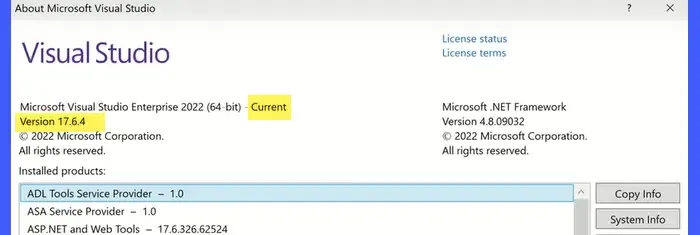
GitHub Copilot è compatibile solo con Visual Studio 2022 17.6 o versione successiva . Pertanto, prima di poter installare l’estensione, devi assicurarti di avere la versione VS corretta installata sul tuo computer.
Per verificarlo, fai clic sul menu Guida nella parte superiore della finestra di Visual Studio e seleziona Informazioni su Microsoft Visual Studio . Guarda ” Versione corrente ” nell’angolo in alto a sinistra della finestra visualizzata. Se dice “17.6” o successivo, sei a posto.
2] Installa l’estensione GitHub Copilot
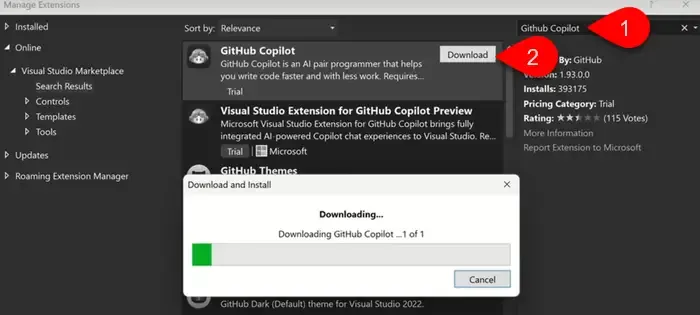
Il passaggio successivo è installare l’estensione GitHub Coplit nel tuo IDE di Microsoft Visual Studio. Fai clic sul menu Estensioni in alto e seleziona Gestisci estensioni . Quindi digita “github copilot” nella casella di ricerca nell’angolo in alto a destra della finestra Gestisci estensioni.
GitHub Copilot apparirà in cima ai risultati della ricerca. Fare clic sul pulsante Scarica accanto al nome dell’estensione. Attendi il completamento del download, quindi esci da Visual Studio per applicare le modifiche. Una volta chiusa la finestra di Visual Studio, verrà visualizzato il programma di installazione di VSIX . Ti verrà richiesto di aggiornare la configurazione di Visual Studio. Fare clic su Modifica per continuare e completare l’installazione.
3] Autorizza Copilot ad accedere a Visual Studio
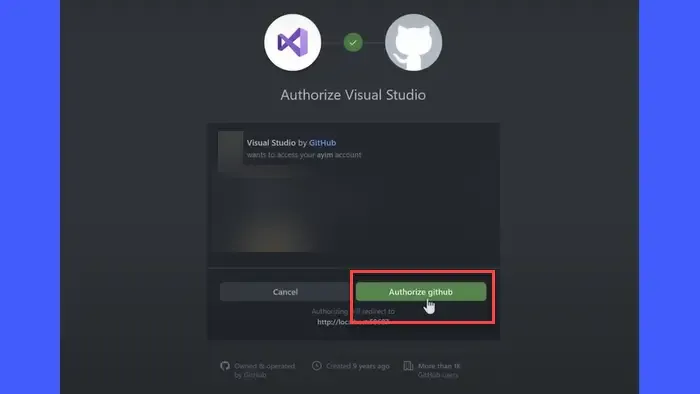
4] Scrivi il codice per accedere ai suggerimenti di Copilot
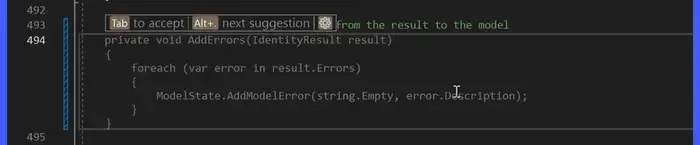
Ora, quando inizi a digitare, GitHub Copliot interpreterà il contesto del codice e offrirà suggerimenti e completamenti, in genere all’interno di una descrizione comando o di una casella di suggerimenti. È possibile premere il tasto Tab per accettare un suggerimento. Dopo aver premuto il tasto Tab, Copilot inserirà automaticamente l’intero codice nel tuo editor.
Puoi anche visualizzare suggerimenti alternativi (se disponibili), premendo ” Alt+”. ‘.
Se vuoi dare un comando a Copilot , puoi semplicemente digitarlo come commento . Copilot può anche aiutarti a convertire i commenti del codice in linguaggio naturale in logica e funzioni aziendali.
Spero che lo troverai utile!



Lascia un commento